Jump to page sections
- Eksempel
- Last ned scriptet
- Bruk, betraktninger og informasjon
- Eksport til Excel/CSV
- Eksempel
- Hvordan håndteres valutasvingninger?
- Kort om PowerShell
Initial date of publishing: Some time around 2014.
Her finner du Svendsen Tech sin enkle aksje-, fonds- og ETF-utbytterapportgenerator for Nordnet-transaksjonslogger. Den er skrevet i PowerShell og forutsetter noe teknisk kunnskap for å kunne brukes.
Jeg har mine tvil om hvor populært dette blir, siden terskelen for å bruke det trolig blir avskrekkende for mange, men noe skal man bruke tiden sin på, og å dele informasjon er vel nobelt nok. Det krever at minimum PowerShell versjon 2 er installert på Windows-PCen du bruker (du kan få det til Windows XP hvis noen stadig er belemret med det operativsystemet). Alt du trenger er allerede forhåndsinstallert i Windows 7 og nyere. Merk dog at "ogv" (Out-GridView), som jeg bruker for grafisk visning her, krever en valgfri oppdatering til Windows 7 for å kunne brukes (en .NET-versjon, som du kan laste ned her). Det kan hende du allerede har den installert og ikke vil merke noe. Du kan uansett eksportere til Excel og åpne der (se eget avsnitt).Eksempel

Last ned scriptet
PS C:\Users\blah> cd Downloads PS C:\Users\blah\Downloads> move Utbytterapport.ps1.txt Utbytterapport.ps1
Bruk, betraktninger og informasjon
PS C:\Users\blah> cd Downloads PS C:\Users\blah\Downloads> .\Utbytterapport.ps1 -Path transaktioner.csvDet eksempelet forutsetter at både dette scriptet og transaksjonsloggen, sistnevnte som eksportert i Excel-format fra Nordnet, ble lastet ned til den "Downloads"-mappa i Windows-profilmappa di (du trenger ikke å forstå alt dette). Du kan også droppe -Path om du vil. Hvis du vil spesifisere en annen valuta enn USD og en annen skatteprosent enn 15 (som det er i USA), så kan du bruke parametrene '''-Valuta NOK -Kupongskatteprosent 27''' - eller tilsvarende for andre valutaer/land. På den måten kan du hente ut data om for eksempel utbytte fra norske aksjer. For å se på utbytte i NOK, og regne med 27 % skatt, så kan du kjøre følgende kommando (dog utestet - har kun USD selv foreløpig):
PS C:\whatever> .\Utbytterapport.ps1 -Valuta NOK -Kupongskatt 27 transaktioner.csv | sort verdipapir | ogvÅ "pipe" til "ogv" (Out-GridView) sist der, får opp den grafiske visningen du ser i skjermbildene her i artikkelen. Dette fungerer ikke før du installerer en nyere .NET-versjon til Windows 7. Fungerer i Windows 8 og opp. Dette vil eventuelt PowerShell fortelle deg når du forsøker å bruke det - hvis det ikke er støttet. Delen "| sort verdipapir | ogv" er valgfri, og du kan sortere etter f.eks. gjennomsnittsnettoutbytte istedenfor verdipapirnavn. Du kan også eksportere til CSV/Excel-format (se under).
Eksport til Excel/CSV
PS C:\blah> .\Utbytterapport.ps1 transaktioner.csv | export-csv -encoding utf8 -notype -delimiter ';' -path utbytterapport-Excel.csvDette genererer fila "utbytterapport-Excel.csv", med semikolon som skilletegn, i UTF8-format (encoding).
Eksempel
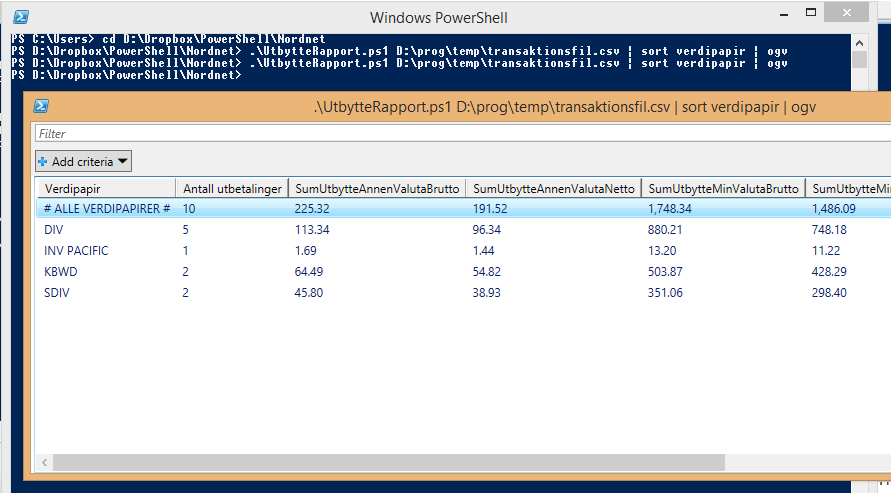
Hvordan håndteres valutasvingninger?
Kort om PowerShell
Powershell Nordnet Finans Finance Aksjer Stocks
Blog articles in alphabetical order
A
- A Look at the KLP AksjeNorden Index Mutual Fund
- A primitive hex version of the seq gnu utility, written in perl
- Accessing the Bing Search API v5 using PowerShell
- Accessing the Google Custom Search API using PowerShell
- Active directory password expiration notification
- Aksje-, fonds- og ETF-utbytterapportgenerator for Nordnet-transaksjonslogg
- Ascii art characters powershell script
- Automatically delete old IIS logs with PowerShell
C
- Calculate and enumerate subnets with PSipcalc
- Calculate the trend for financial products based on close rates
- Check for open TCP ports using PowerShell
- Check if an AD user exists with Get-ADUser
- Check when servers were last patched with Windows Update via COM or WSUS
- Compiling or packaging an executable from perl code on windows
- Convert between Windows and Unix epoch with Python and Perl
- Convert file encoding using linux and iconv
- Convert from most encodings to utf8 with powershell
- ConvertTo-Json for PowerShell version 2
- Create cryptographically secure and pseudorandom data with PowerShell
- Crypto is here - and it is not going away
- Crypto logo analysis ftw
D
G
- Get rid of Psychology in the Stock Markets
- Get Folder Size with PowerShell, Blazingly Fast
- Get Linux disk space report in PowerShell
- Get-Weather cmdlet for PowerShell, using the OpenWeatherMap API
- Get-wmiobject wrapper
- Getting computer information using powershell
- Getting computer models in a domain using Powershell
- Getting computer names from AD using Powershell
- Getting usernames from active directory with powershell
- Gnu seq on steroids with hex support and descending ranges
- Gullpriser hos Gullbanken mot spotprisen til gull
H
- Have PowerShell trigger an action when CPU or memory usage reaches certain values
- Historical view of the SnP 500 Index since 1927, when corona is rampant in mid-March 2020
- How Many Bitcoins (BTC) Are Lost
- How many people own 1 full BTC
- How to check perl module version
- How to list all AD computer object properties
- Hva det innebærer at særkravet for lån til sekundærbolig bortfaller
I
L
M
P
- Parse openssl certificate date output into .NET DateTime objects
- Parse PsLoggedOn.exe Output with PowerShell
- Parse schtasks.exe Output with PowerShell
- Perl on windows
- Port scan subnets with PSnmap for PowerShell
- PowerShell Relative Strength Index (RSI) Calculator
- PowerShell .NET regex to validate IPv6 address (RFC-compliant)
- PowerShell benchmarking module built around Measure-Command
- Powershell change the wmi timeout value
- PowerShell check if file exists
- Powershell check if folder exists
- PowerShell Cmdlet for Splitting an Array
- PowerShell Executables File System Locations
- PowerShell foreach loops and ForEach-Object
- PowerShell Get-MountPointData Cmdlet
- PowerShell Java Auto-Update Script
- Powershell multi-line comments
- Powershell prompt for password convert securestring to plain text
- Powershell psexec wrapper
- PowerShell regex to accurately match IPv4 address (0-255 only)
- Powershell regular expressions
- Powershell split operator
- Powershell vs perl at text processing
- PS2CMD - embed PowerShell code in a batch file
R
- Recursively Remove Empty Folders, using PowerShell
- Remote control mom via PowerShell and TeamViewer
- Remove empty elements from an array in PowerShell
- Remove first or last n characters from a string in PowerShell
- Rename unix utility - windows port
- Renaming files using PowerShell
- Running perl one-liners and scripts from powershell
S
- Sammenlign gullpriser og sølvpriser hos norske forhandlere av edelmetall
- Self-contained batch file with perl code
- Silver - The Underrated Investment
- Simple Morningstar Fund Report Script
- Sølv - den undervurderte investeringen
- Sort a list of computers by domain first and then name, using PowerShell
- Sort strings with numbers more humanely in PowerShell
- Sorting in ascending and descending order simultaneously in PowerShell
- Spar en slant med en optimalisert kredittkortportefølje
- Spre finansiell risiko på en skattesmart måte med flere Aksjesparekontoer
- SSH from PowerShell using the SSH.NET library
- SSH-Sessions Add-on with SCP SFTP Support
- Static Mutual Fund Portfolio the Last 2 Years Up 43 Percent
- STOXR - Currency Conversion Software - Open Exchange Rates API
